Флешка, или USB-накопитель, является незаменимым устройством для хранения и передачи данных на сегодняшний день. Если вы владелец телефона Xiaomi, то может возникнуть необходимость настроить флешку на вашем устройстве. Этот процесс довольно простой и не требует особых навыков или знаний. В этой статье мы рассмотрим шаги, которые вам нужно выполнить, чтобы настроить флешку на телефоне Xiaomi.
Первым шагом для настройки флешки на телефоне Xiaomi является подключение флешки к устройству. Для этого вам потребуется специальный переходник или OTG-кабель. После подключения флешки к телефону, убедитесь, что устройство распознало ее. Вы можете проверить это, открывая файловый менеджер и посмотреть, появилась ли флешка в списке доступных устройств.
После успешного подключения флешки и ее распознавания устройством Xiaomi, вы можете приступить к настройке самой флешки. Вам потребуется выбрать, как использовать флешку - как внешнее хранилище или как общедоступное устройство для передачи данных. Для этого перейдите в настройки телефона и найдите раздел "Дополнительные настройки".
В разделе "Дополнительные настройки" найдите подраздел "Хранилище и USB". Здесь вы найдете все опции для настройки флешки на вашем телефоне Xiaomi. Выберите нужный режим работы флешки и сохраните изменения. Теперь ваша флешка полностью настроена на телефоне Xiaomi и готова к использованию.
Подготовка флешки
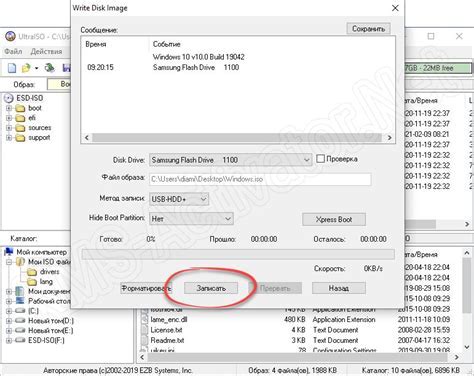
Перед тем как использовать флешку на телефоне Xiaomi, необходимо выполнить несколько шагов:
Шаг 1: Проверьте совместимость флешки с вашим телефоном Xiaomi. Убедитесь, что флешка поддерживает нужный объем памяти и форматирована в файловой системе FAT32 или exFAT.
Шаг 2: Сделайте резервную копию данных. Если на флешке уже есть файлы, которые вы не хотите потерять, скопируйте их на компьютер или другое устройство.
Шаг 3: Отформатируйте флешку на телефоне Xiaomi. Перейдите в настройки телефона, найдите раздел "Хранилище" или "Устройства USB" и выберите свою флешку. Часто есть опция "Форматировать", которую необходимо выбрать для начала процесса форматирования.
Шаг 4: После форматирования флешка будет готова к использованию на телефоне Xiaomi. Вы можете скопировать на нее новые файлы или использовать ее в качестве дополнительной памяти для установки приложений или хранения данных.
Как правильно подключить флешку к телефону Xiaomi

Подключение флешки к телефону Xiaomi может показаться сложной задачей, но на самом деле все очень просто. В этой статье мы покажем вам пошаговую инструкцию о том, как это сделать правильно.
1. Первым делом, убедитесь, что ваш телефон Xiaomi поддерживает внешние накопители. Это можно узнать, прочитав спецификации вашей модели телефона или обратившись в службу поддержки.
2. Возьмите флешку, которую хотите подключить к телефону. Убедитесь, что она форматирована в файловую систему FAT32 или exFAT.
3. Переверните телефон и найдите разъем USB Type-C или Micro USB (в зависимости от модели телефона). Вставьте коннектор флешки в соответствующий разъем.
4. Когда флешка будет подключена к телефону, на экране должно появиться уведомление о его обнаружении. Нажмите на это уведомление, чтобы открыть настройки подключенного устройства.
5. В настройках выберите режим работы для флешки. Обычно, это будет режим "USB для передачи файлов" или "USB Mass Storage".
6. После выбора режима работы, телефон автоматически откроет файловый менеджер, где вы сможете просмотреть содержимое флешки и работать с файлами.
Теперь вы можете свободно использовать флешку на своем телефоне Xiaomi. Помните, что перед удалением флешки необходимо отключить ее в настройках телефона и осторожно извлечь флешку из разъема.
Следуя этой простой инструкции, вы сможете без проблем подключить флешку к телефону Xiaomi и использовать ее для хранения и передачи файлов.
Проверка наличия подключения
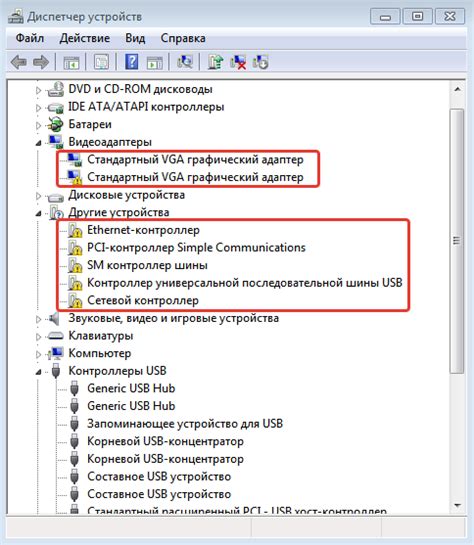
Шаг 1: Убедитесь, что ваш телефон Xiaomi подключен к Интернету. Вы можете проверить это, открыв веб-браузер и попытавшись зайти на любой веб-сайт.
Шаг 2: Проверьте, включен ли на вашем телефоне функция "USB-отладка". Для этого перейдите в меню "Настройки" > "О телефоне" > "Версия MIUI" и несколько раз нажмите на пункт "Версия MIUI", чтобы активировать режим разработчика. Затем вернитесь в меню "Настройки" и найдите пункт "Дополнительные настройки" > "Параметры разработчика" > "USB-отладка". Убедитесь, что эта функция включена.
Шаг 3: Подключите флешку к телефону с помощью OTG-кабеля. Многие телефоны Xiaomi имеют встроенную поддержку OTG, поэтому вам может потребоваться только кабель. Если у вас нет OTG-кабеля, вы можете приобрести его в магазине электроники.
Шаг 4: Когда флешка будет подключена, ваш телефон должен автоматически распознать ее. Вы можете увидеть уведомление вверху экрана или открыть приложение "Файлы", чтобы проверить наличие флешки в списке доступных устройств.
Шаг 5: Если вы не видите флешку в списке устройств, попробуйте переподключить ее или использовать другую флешку. Если ничего не помогает, возможно, проблема связана с настроенными параметрами на вашем телефоне или с самой флешкой.
Шаг 6: Если флешка успешно распознана, вы можете открыть ее, чтобы просмотреть и копировать файлы. Просто откройте приложение "Файлы" и выберите флешку из списка доступных устройств.
Если у вас возникли проблемы с подключением флешки к телефону Xiaomi, рекомендуется проверить наличие обновлений для вашей операционной системы MIUI и перезагрузить телефон перед повторной попыткой.
Как скопировать данные на флешку

Если у вас есть флешка и вы хотите скопировать данные с телефона Xiaomi на нее, следуйте этим простым инструкциям:
1. Подключите флешку к телефону с помощью OTG-кабеля.
2. Откройте приложение "Файлы" на вашем телефоне Xiaomi.
3. В меню приложения выберите раздел, в котором хранятся данные, которые вы хотите скопировать. Например, если вы хотите скопировать фотографии, выберите раздел "Галерея".
4. Выберите необходимые файлы или папки, удерживая их пальцем.
5. Внизу экрана нажмите на кнопку "Копировать".
6. В левом меню выберите раздел "Флешка" или "Внешнее устройство", чтобы перейти к содержимому флешки.
7. Найдите нужную папку на флешке и нажмите на нее.
8. В левом верхнем углу экрана нажмите на кнопку "Вставить", чтобы скопировать выбранные файлы на флешку.
После завершения процесса копирования вы можете отключить флешку от телефона.
Теперь у вас есть копия важных данных на флешке, которую вы всегда можете использовать в случае необходимости!
Как переместить данные с флешки на телефон
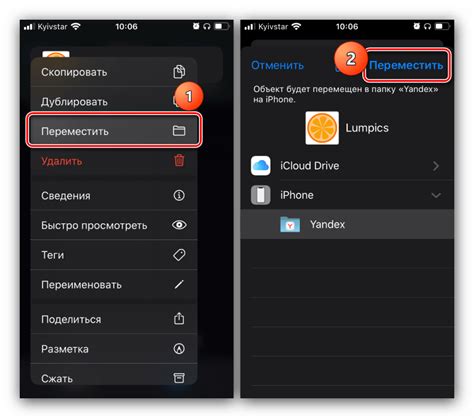
Перемещение данных с флешки на телефон Xiaomi может быть полезно в случае, когда у вас есть файлы, которые вы хотите использовать на своем телефоне без необходимости подключения флешки каждый раз. Для этого можно воспользоваться следующей инструкцией:
- Вставьте флешку в разъем USB на своем телефоне Xiaomi.
- На экране телефона откройте приложение "Файлы", которое обычно находится на главном экране.
- Внутри приложения "Файлы" нажмите на значок флешки, чтобы открыть ее и просмотреть содержимое.
- Выберите файлы или папки, которые вы хотите переместить на телефон. Вы можете выбрать несколько файлов или папок, удерживая нажатой клавишу Ctrl (или Command на Mac) и щелкнув на каждом из них.
- После того как вы выбрали файлы или папки, нажмите на значок "Переместить", который обычно находится внизу экрана.
- Вам будет предложено выбрать место для перемещения файлов или папок. Выберите папку на телефоне, в которую вы хотите переместить данные.
- Нажмите "Переместить" для начала процесса перемещения. Вам будет показан прогресс перемещения, и когда процесс завершится, ваши данные будут перемещены на телефон.
Теперь вы можете обращаться к данным с вашей флешки без необходимости ее подключения к телефону Xiaomi каждый раз. Убедитесь, что вы оставили копию фалов на флешке для сохранности данных.
Как отключить флешку от телефона Xiaomi

Если вам больше не нужна флешка на вашем телефоне Xiaomi, вы можете отключить ее, чтобы освободить пространство.
- Откройте настройки телефона Xiaomi.
- Перейдите в раздел "Дополнительные настройки".
- Выберите пункт "Хранилище" или "Флеш-накопитель".
- Найдите подключенную флешку в списке устройств хранения.
- Тапните на флешку и выберите опцию "Отключить".
После выполнения этих шагов флешка будет отключена от телефона Xiaomi. Будьте внимательны, если на флешке хранятся ваши данные, удостоверьтесь, что вы сделали резервные копии перед отключением флешки.
Советы по использованию флешки на телефоне Xiaomi

Флешка может стать незаменимым инструментом для расширения памяти вашего телефона Xiaomi. Вот несколько советов, которые помогут вам эффективно использовать флешку:
1. Правильная форматирование Перед использованием флешки на телефоне Xiaomi не забудьте отформатировать ее в соответствии с требованиями операционной системы вашего телефона. Это поможет избежать ошибок и гарантировать оптимальную производительность. |
2. Перенос данных Флешка может использоваться как средство для переноса данных между устройствами. Вы можете легко перемещать фотографии, видео, музыку и другие файлы с вашего телефона на флешку, освобождая тем самым место на устройстве. |
3. Резервное копирование Флешка также может использоваться для создания резервных копий важных данных. Переносите важные файлы на флешку, чтобы иметь возможность восстановить их в случае потери или поломки вашего телефона. |
4. Совместимость Убедитесь, что флешка, которую вы используете, совместима с вашим телефоном Xiaomi. Некоторые флешки могут иметь ограничения по максимальному объему памяти, который они могут поддерживать. |
5. Осторожное использование Флешка может быть нежным устройством, поэтому будьте осторожны при ее использовании. Избегайте падений, ударов, перегрева и попадания влаги на флешку, чтобы избежать потери данных или поломки устройства. |